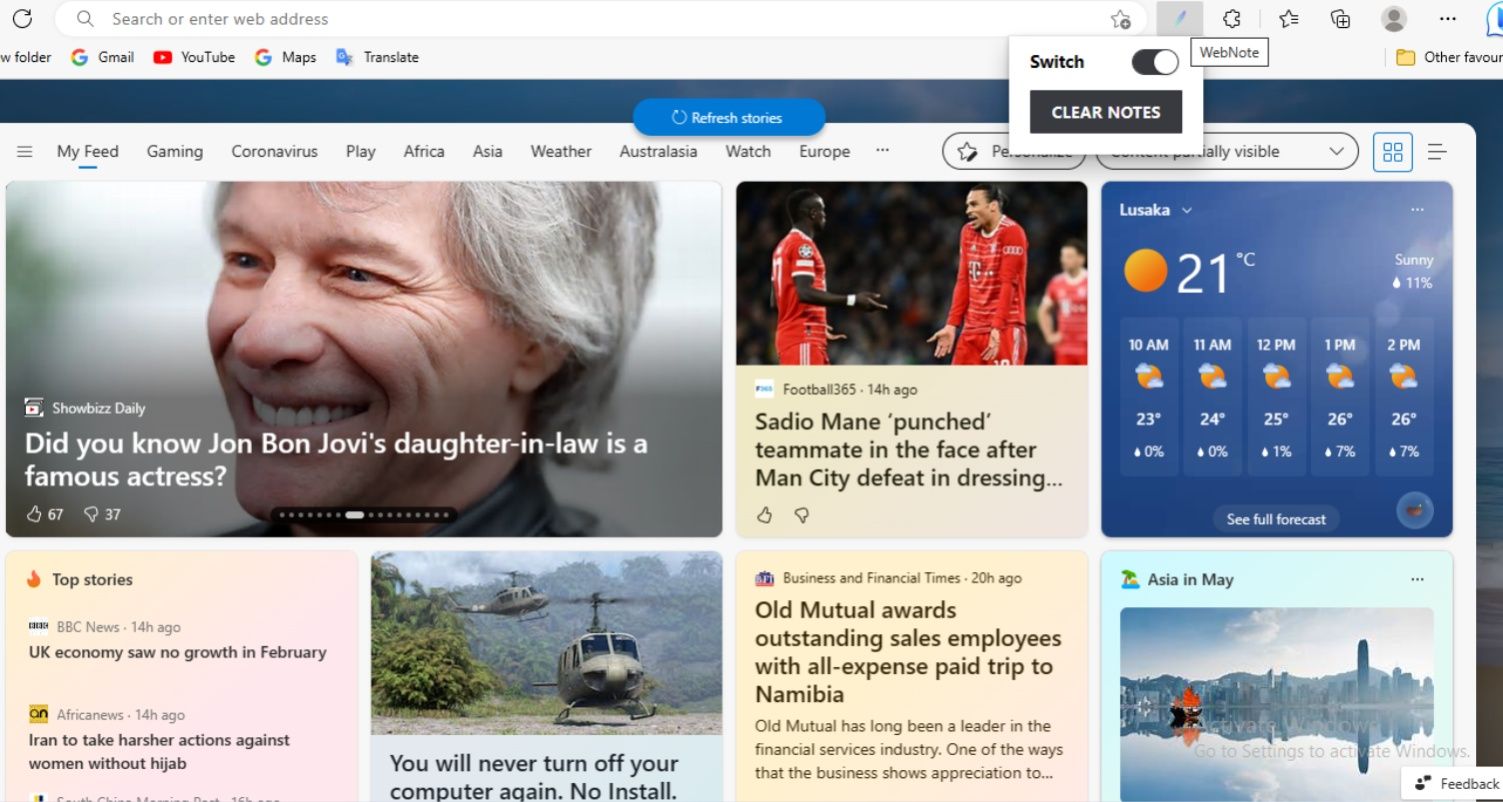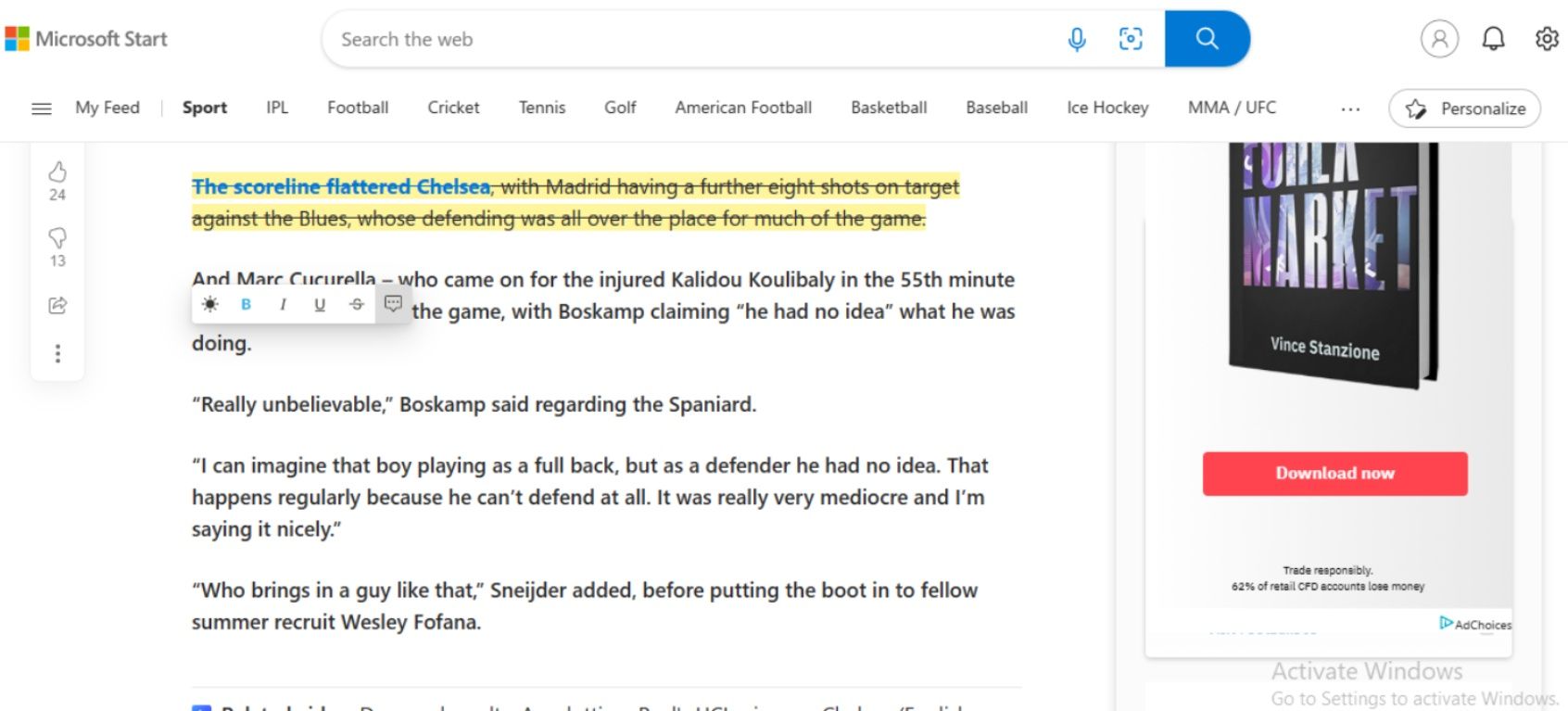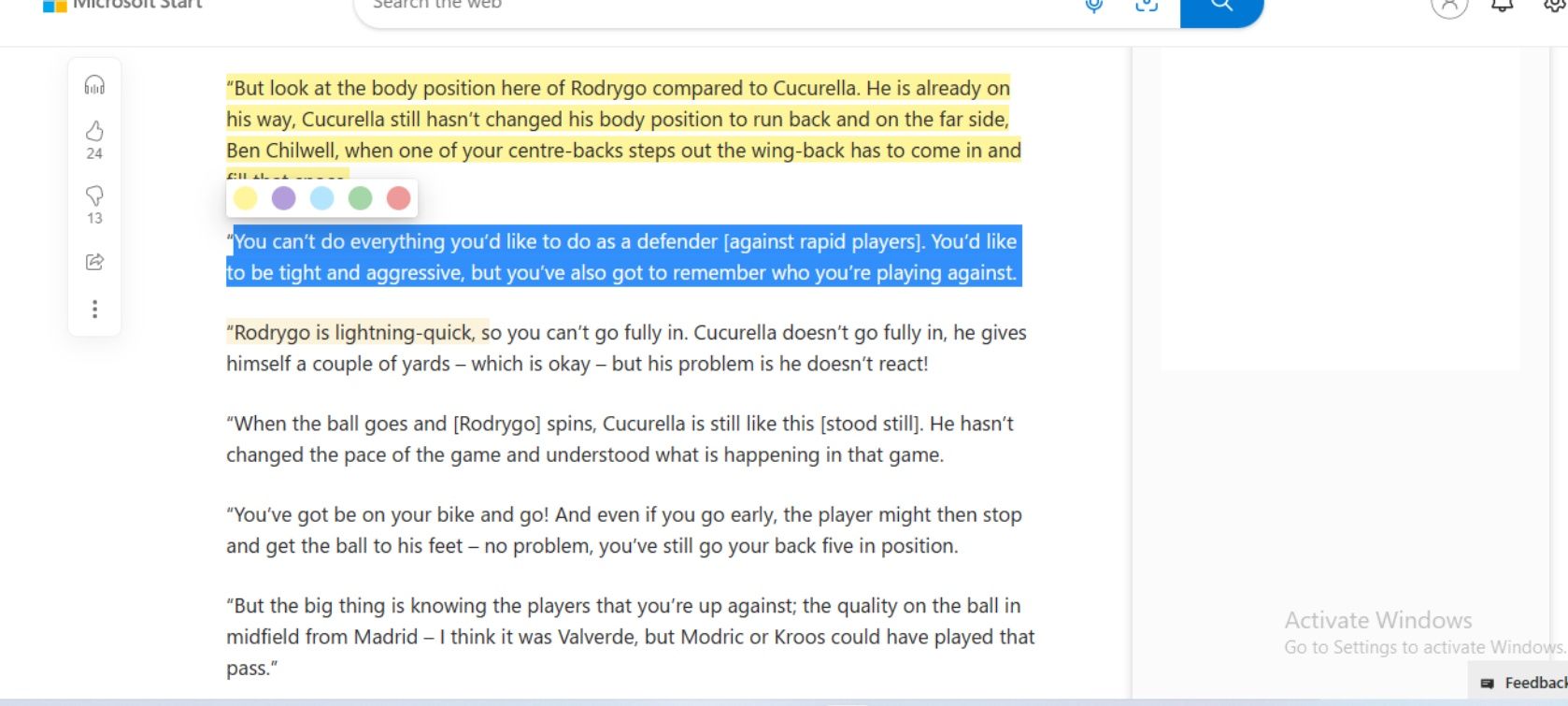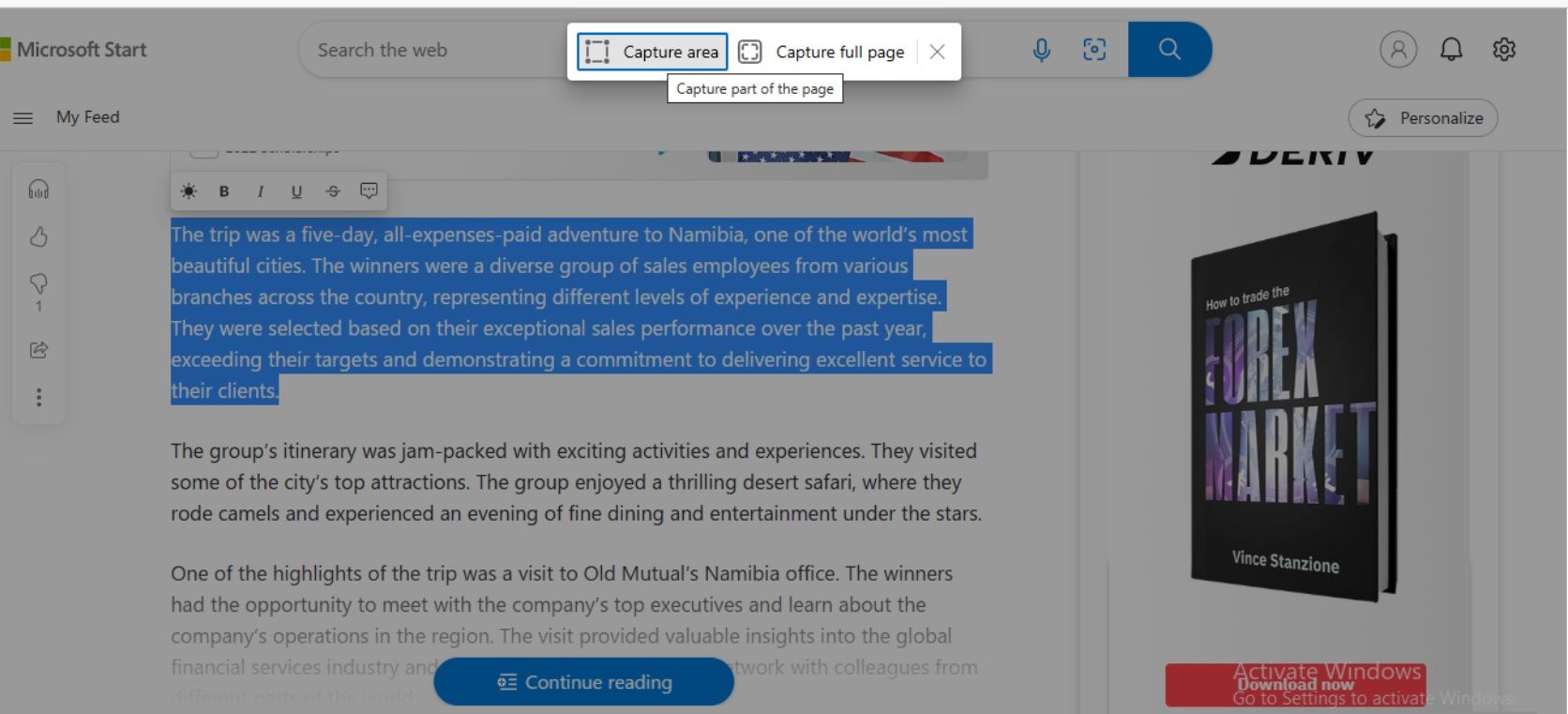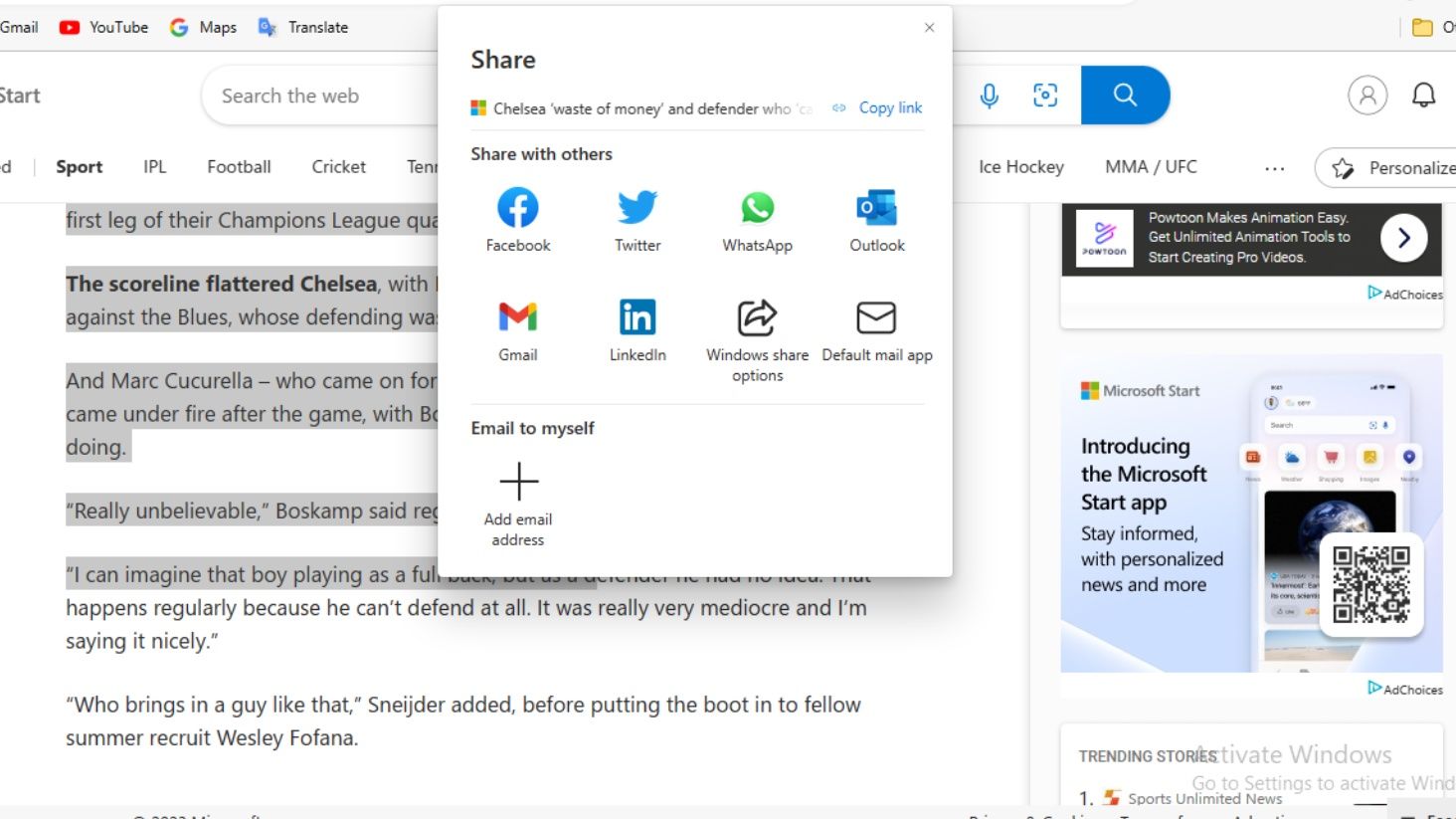5 tính năng ghi chú web nâng cao trong Microsoft Edge
Trình duyệt web đã trở thành một phần không thể thiếu trong cuộc sống hàng ngày của chúng ta. Chúng tôi sử dụng nó để giao tiếp, làm việc và giải trí. Như vậy, các trình duyệt web đã phát triển để phục vụ nhu cầu đa dạng của người dùng.
Microsoft Edge, trình duyệt web do Microsoft phát triển, đã đi đầu trong đổi mới trong ngành duyệt web. Một trong những tính năng chính của nó là Ghi chú trên web, cho phép người dùng chú thích các trang web, đánh dấu văn bản và chia sẻ ghi chú với người khác.
Hãy cùng khám phá một số tính năng Web Note nâng cao trong Microsoft Edge có thể nâng cao trải nghiệm duyệt web của bạn và giúp bạn làm việc hiệu quả hơn.
Mục Lục
Lợi ích của việc sử dụng các tính năng ghi chú trên web trong Edge
Tính năng Web Note cho phép người dùng ghi chú, vẽ trên trang web và lưu ảnh chụp màn hình trực tiếp từ trình duyệt. Với Web Note, người dùng có thể dễ dàng chú thích các trang web, đánh dấu thông tin quan trọng và chia sẻ ghi chú của họ với người khác.
Một số lợi ích của việc sử dụng tính năng Web Note bao gồm:
- Sự tiện lợi: Web Note cho phép người dùng ghi chú và vẽ trên trang web mà không cần phải chuyển sang ứng dụng khác. Tính năng này đặc biệt hữu ích cho sinh viên, nhà nghiên cứu và chuyên gia thường xuyên làm việc với nội dung web.
- Sự hợp tác: Web Note giúp dễ dàng chia sẻ ghi chú và chú thích với người khác. Người dùng có thể lưu ghi chú của họ dưới dạng hình ảnh hoặc tệp PDF và chia sẻ chúng qua email, ứng dụng nhắn tin hoặc mạng xã hội.
- Năng suất: Với Web Note, người dùng có thể nhanh chóng nắm bắt và sắp xếp thông tin từ các trang web. Tính năng này có thể tiết kiệm thời gian của người dùng và giúp họ tập trung vào công việc của mình.
- tùy biến: Web Note cung cấp nhiều tùy chọn tùy chỉnh, bao gồm các kích cỡ và màu sắc bút khác nhau. Người dùng cũng có thể thêm văn bản, tô sáng các phần văn bản và cắt ảnh chụp màn hình để tập trung vào các khu vực cụ thể của trang.
- khả năng tiếp cận: Web Note là một tính năng được tích hợp sẵn trên Microsoft Edge, giúp người dùng dễ dàng tiếp cận. Tính năng này đặc biệt hữu ích cho những người khuyết tật gặp khó khăn khi sử dụng các công cụ ghi chú truyền thống.
Tính năng Web Note là một công cụ linh hoạt và mạnh mẽ có thể nâng cao năng suất, sự cộng tác và khả năng truy cập cho người dùng. Dưới đây là năm tính năng Web Note nâng cao.
Thanh công cụ Ink là một tính năng tiện dụng của Microsoft Edge cho phép người dùng vẽ và viết trực tiếp trên các trang web. Để truy cập Thanh công cụ Ink, hãy làm theo các bước sau:
- bấm vào Ghi chú web nằm ở góc trên cùng bên phải của cửa sổ trình duyệt Edge.
- Thao tác này sẽ hiển thị thanh công cụ chứa nhiều công cụ và tùy chọn khác nhau để vẽ và viết trên trang web hiện tại.
Với Thanh công cụ Ink, người dùng có thể dễ dàng chú thích và đánh dấu các phần của trang web, ghi lại các ghi chú hoặc thậm chí vẽ sơ đồ và phác thảo. Tính năng này đặc biệt hữu ích cho sinh viên, chuyên gia và bất kỳ ai cần ghi chú hoặc đánh dấu nội dung trang web một cách thường xuyên.
Thanh công cụ Ink cũng rất phù hợp để cộng tác với những người khác, vì người dùng có thể chia sẻ các trang web được chú thích của họ hoặc lưu chúng để tham khảo sau này. Thanh công cụ Ink là một công cụ linh hoạt và mạnh mẽ có thể nâng cao đáng kể trải nghiệm duyệt web và ghi chú cho người dùng Microsoft Edge.
Cho dù bạn đang học tập, làm việc hay chỉ duyệt web, Thanh công cụ Ink có thể giúp bạn luôn ngăn nắp và làm việc hiệu quả bằng cách cho phép bạn dễ dàng chú thích, đánh dấu và viết trên các trang web.
2. Ghi chú dán
Sticky Notes là một trong những tính năng Web Note nâng cao trong Microsoft Edge cho phép người dùng thêm ghi chú Post-it ảo vào một trang web. Sticky Notes có thể cải thiện đáng kể trải nghiệm duyệt web và ghi chú của người dùng theo một số cách.
Ví dụ: nếu bạn đang nghiên cứu một chủ đề trực tuyến và muốn ghi chú, Sticky Notes cho phép bạn ghi nhanh các lời nhắc hoặc nhận xét trên một trang, chẳng hạn như danh sách việc cần làm hoặc ghi chú về điều gì đó bạn cần nghiên cứu sau này. Điều này có thể giúp bạn tiết kiệm thời gian và công sức so với việc nhập thông tin theo cách thủ công. Tính năng này được truy cập bởi:
- nhấp vào Ghi chú web ở góc trên cùng bên phải của cửa sổ trình duyệt Edge, rồi bấm vào nút ghi chú dính công cụ trong thanh công cụ Web Note.
- Khi bạn đã chọn công cụ, bạn có thể nhấp vào bất kỳ đâu trên trang web để thêm ghi chú dán mới.
Sticky Notes là một công cụ mạnh mẽ có thể giúp người dùng luôn ngăn nắp và làm việc hiệu quả trong khi duyệt web và ghi chú.
3. Làm nổi bật
Công cụ đánh dấu cho phép người dùng nhấn mạnh văn bản hoặc các phần của trang web, giúp ghi nhớ thông tin quan trọng dễ dàng hơn. Để truy cập tính năng này:
- Nhấn vào Ghi chú web biểu tượng tiện ích mở rộng trên thanh trạng thái để bật công tắc; điều này sẽ kích hoạt tiện ích mở rộng trên trang bạn đang duyệt.
- Nhấn và giữ nút đầu tiên trên thanh công cụ bật lên để hiển thị thanh màu tô sáng phụ, cung cấp nhiều lựa chọn màu tô sáng.
- Để bắt đầu đánh dấu, sử dụng chuột để chọn văn bản mong muốn.
Công cụ đánh dấu rất hữu ích để đánh dấu các tài liệu nghiên cứu để tham khảo trong tương lai, giúp bạn luôn ngăn nắp và tập trung. Đánh dấu có thể giúp bạn hiểu rõ hơn nội dung trên trang web vì nó thu hút sự chú ý của bạn vào những phần quan trọng nhất.
4. Công cụ Clipper để chụp các phần cụ thể của trang web
Công cụ Clipper là một tính năng của công cụ Web Note của Microsoft Edge cho phép người dùng chụp các phần cụ thể của trang web và lưu chúng để tham khảo sau này. Để truy cập tính năng này:
- Nhấn vào Ghi chú web ở góc trên cùng bên phải của cửa sổ trình duyệt Edge, rồi bấm vào công cụ Clipper trên thanh công cụ Web Note.
- Khi bạn đã chọn công cụ này, chỉ cần nhấp và kéo con trỏ qua phần của trang web mà bạn muốn chụp, sau đó lưu nó vào ghi chú của bạn.
Công cụ Clipper là một cách tuyệt vời để lưu các mẩu thông tin hoặc hình ảnh cụ thể từ một trang web mà không phải lưu toàn bộ trang. Điều này hữu ích nếu bạn muốn tham chiếu một đoạn văn, hình ảnh hoặc bảng cụ thể trong ghi chú của mình hoặc nếu bạn muốn lưu công thức, hướng dẫn hoặc loại nội dung khác để sử dụng sau này.
Công cụ Clipper có thể giúp bạn luôn ngăn nắp bằng cách cho phép bạn chỉ lưu thông tin bạn cần, thay vì làm lộn xộn các ghi chú của bạn với thông tin không liên quan.
5. Tùy chọn chia sẻ để cộng tác với người khác
Tùy chọn chia sẻ là một tính năng của công cụ Web Note của Microsoft Edge cho phép người dùng cộng tác với những người khác bằng cách chia sẻ các trang web được chú thích của họ. Để truy cập tính năng này:
- Nhấn vào Ghi chú web ở góc trên cùng bên phải của cửa sổ trình duyệt Edge rồi nhấp vào biểu tượng Chia sẻ trong thanh công cụ Web Note.
- Khi bạn đã chọn Chia sẻ nút, bạn có thể chọn chia sẻ trang web được chú thích của mình qua email, mạng xã hội hoặc các nền tảng khác.
Các tùy chọn chia sẻ trong tính năng Web Note của Microsoft Edge đặc biệt hữu ích để cộng tác với những người khác trong các dự án nhóm hoặc nhiệm vụ nghiên cứu.
Ví dụ: nếu bạn đang làm việc trên một báo cáo hoặc bản trình bày với đồng nghiệp, bạn có thể chia sẻ trang web có chú thích của mình với họ để họ có thể xem các ghi chú và chú thích của bạn. Điều này có thể giúp đảm bảo rằng mọi người đều ở trên cùng một trang và thông tin quan trọng không bị bỏ sót.
Tối đa hóa năng suất của bạn với Web Note trong Edge
Công cụ Web Note của Microsoft Edge là một tính năng mạnh mẽ có thể giúp người dùng luôn ngăn nắp, tập trung và làm việc hiệu quả trong khi duyệt web và ghi chú.
Với các tính năng nâng cao như Thanh công cụ Ink, Lựa chọn văn bản, Cắt, Tô sáng và Tùy chọn chia sẻ, người dùng có thể chú thích các trang web, lưu thông tin cụ thể, đánh dấu các phần quan trọng và chia sẻ ghi chú của họ với những người khác để cộng tác. Các tính năng này được thiết kế để giúp người dùng tối đa hóa năng suất và tận dụng tối đa trải nghiệm duyệt web và ghi chú của họ.